Bagaimana cara mengganti nama RSS Feed dan foldernya di Outlook?
Biasanya ketika Anda menambahkan RSS Feed baru, RSS Feed baru akan dinamai secara otomatis, dan itu akan membuat folder pengiriman yang diberi nama dengan nama feed pada saat yang bersamaan. Terkadang Anda mungkin ingin mengubah nama feed dan nama folder pengiriman, dan membuatnya lebih mudah dikenali. Artikel ini akan memandu Anda untuk mengganti nama RSS Feed serta folder pengiriman RSS Feed.
Ubah nama folder RSS Feed di Outlook
- Otomatiskan pengiriman email dengan CC / BCC Otomatis, Maju Otomatis berdasarkan aturan; mengirim Balas otomatis (Di Luar Kantor) tanpa memerlukan server pertukaran...
- Dapatkan pengingat seperti Peringatan BCC saat membalas semua saat Anda berada di daftar BCC, dan Ingatkan Saat Lampiran Hilang untuk lampiran yang terlupakan...
- Tingkatkan efisiensi email dengan Balas (Semua) Dengan Lampiran, Tambahkan Ucapan atau Tanggal & Waktu secara Otomatis ke Tanda Tangan atau Subjek, Balas Beberapa Email...
- Sederhanakan pengiriman email dengan Ingat Email, Alat Lampiran (Kompres Semua, Simpan Otomatis Semua...), Hapus Duplikat, dan Laporan Cepat...
 Ubah nama RSS Feed di Outlook
Ubah nama RSS Feed di Outlook
Bagian ini akan menjelaskan langkah-langkah secara rinci tentang cara mengubah nama RSS Feed di Microsoft Outlook.
Langkah 1: Buka kotak dialog Pengaturan Akun:
- Di Outlook 2007, silakan klik Tools > Pengaturan akun.
- Di Outlook 2010 dan 2013, klik File > Info > Pengaturan akun > Pengaturan akun. Lihat screen shot berikut ini:

Langkah 2: Di kotak dialog Pengaturan Akun,
- (1) Klik RSS Feed Tab;
- (2) Pilih dan sorot nama feed yang akan Anda ubah;
- (3) Klik Perubahan .

Langkah 3: Di kotak dialog Opsi Umpan RSS, hapus nama umpan lama, dan masukkan yang baru di Nama Umpan: kotak.
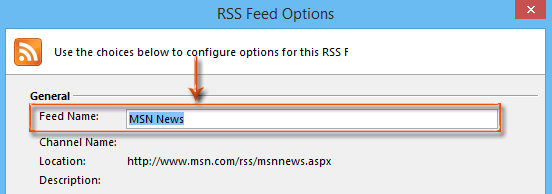
Langkah 4: Klik OK or Penyelesaian tombol di kotak dialog untuk menyelesaikan penggantian nama.
 Ubah nama folder RSS Feed di Outlook
Ubah nama folder RSS Feed di Outlook
Bagian ini akan memandu Anda untuk mengganti nama folder pengiriman RSS Feed di Microsoft Outlook dengan cepat.
Langkah 1: Di Panel Navigasi, cari tahu dan pilih folder pengiriman RSS Feed yang akan Anda ganti namanya.
Langkah 2: Klik kanan folder pengiriman, lalu pilih Mengganti nama folder di menu klik kanan.
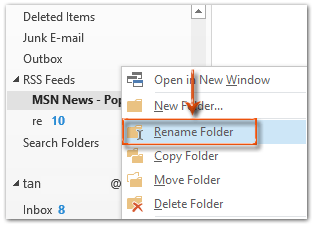
Catatan: Anda akan mendapatkan file Ganti nama "nama folder Anda" in menu klik kanan di Outlook 2007, dan “Nama folder Anda”Akan ditampilkan sebagai nama folder yang dipilih saat ini.
Langkah 3: Sekarang nama folder RSS Feed dapat diedit, harap hapus nama lama, masukkan nama baru di kotak pengeditan, lalu tekan Enter kunci.
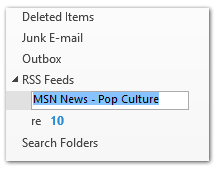
Alat Produktivitas Kantor Terbaik
Kutools untuk Outlook - Lebih dari 100 Fitur Canggih untuk Meningkatkan Outlook Anda
🤖 Asisten Surat AI: Email profesional instan dengan keajaiban AI--satu klik untuk mendapatkan balasan jenius, nada sempurna, penguasaan multibahasa. Ubah email dengan mudah! ...
📧 Email Otomatis: Di Luar Kantor (Tersedia untuk POP dan IMAP) / Jadwal Kirim Email / Auto CC/BCC Sesuai Aturan Saat Mengirim Email / Penerusan Otomatis (Aturan Lanjutan) / Tambah Salam Otomatis / Secara Otomatis Membagi Email Multi-Penerima menjadi Pesan Individual ...
📨 email Management: Mengingat Email dengan Mudah / Blokir Email Penipuan berdasarkan Subjek dan Lainnya / Hapus Email Duplikat / Pencarian / Konsolidasi Folder ...
📁 Lampiran Pro: Penyimpanan Batch / Pelepasan Batch / Kompres Batch / Penyimpanan otomatis / Lepaskan Otomatis / Kompres Otomatis ...
🌟 Antarmuka Ajaib: 😊Lebih Banyak Emoji Cantik dan Keren / Tingkatkan Produktivitas Outlook Anda dengan Tampilan Tab / Minimalkan Outlook Daripada Menutup ...
👍 Keajaiban sekali klik: Balas Semua dengan Lampiran Masuk / Email Anti-Phishing / 🕘Tampilkan Zona Waktu Pengirim ...
👩🏼🤝👩🏻 Kontak & Kalender: Batch Tambahkan Kontak Dari Email yang Dipilih / Bagi Grup Kontak menjadi Grup Individual / Hapus Pengingat Ulang Tahun ...
Lebih 100 Fitur Tunggu Eksplorasi Anda! Klik Di Sini untuk Menemukan Lebih Banyak.

